Microsoft heeft Windows Media Center verwijderd uit het Windows 10-besturingssysteem van het bedrijf. Hoewel er enkele alternatieven voor Windows Media Center zijn die gebruikers kunnen gebruiken om naar toe te schakelen, gebruiken sommigen waarschijnlijk liever Windows Media Center op Windows 10.
Windows Media Center kan het beste worden omschreven als de grote broer van Windows Media Player. Het beschikt over afspeelfunctionaliteit voor media, maar ook extra functionaliteit zoals tv-tuner en opname-ondersteuning, en betere opties voor mediabeheer.
Gebruikers van Windows 10 hebben twee hoofdopties als het gaat om Windows Media Center op Windows 10. Ze kunnen een van de voorgestelde alternatieven installeren, bijvoorbeeld Kodi of Plex, of een aangepaste versie van Windows Media Center installeren die compatibel is met Windows 10.
Windows Media Center op Windows 10

WMC is een aangepaste versie van Windows Media Player die compatibel is met alle versies van het Windows 10-besturingssysteem.
Opmerking : het wordt aanbevolen om vóór de installatie een back-up van het systeem te maken. Ik heb geen problemen ondervonden bij het installeren en verwijderen van de aangepaste Windows Media Center-versie van een Windows 10 versie 1809-systeem, maar het is altijd goed om aan de veilige kant te zijn als het gaat om software-installaties.
WMC installeert Windows Media Center op Windows 10-machines. De functionaliteit is min of meer identiek aan de officiële versie van Windows Media Center voor eerdere versies van Windows.
Installatie
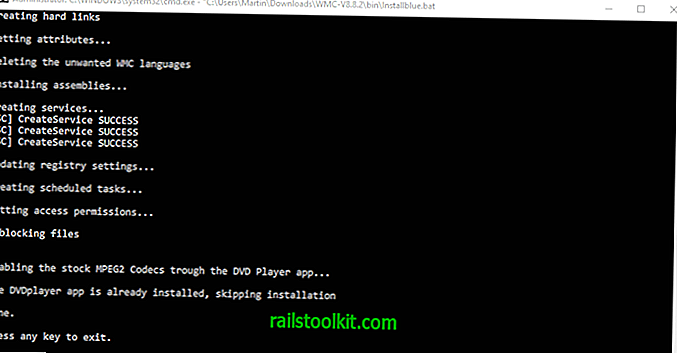
Installatie wordt mogelijk gemaakt door batchbestanden. Het eerste wat u moet doen, is de meest recente versie van WMC downloaden van de website van de ontwikkelaar. De site is in het Frans; gebruik een vertaalservice als u geen Frans spreekt.
Controleer de installatiecategorie op de site voor updates. De meest recente versie is WMC 8.8.2 op het moment van schrijven.
Download de nieuwste versie van WMC en pak het archief naar het lokale systeem uit als u klaar bent.
Voer daarna de volgende batchbestanden uit. Merk op dat u met de rechtermuisknop op batchbestanden kunt klikken en Bewerken in het contextmenu kunt selecteren om precies te zien wat ze doen.
- Klik met de rechtermuisknop op _TestRights.cmd en selecteer "uitvoeren als beheerder" om rechten en machtigingen te testen.
- Klik met de rechtermuisknop op InstallerBlue.cmd of InstallerGreen.cmd en selecteer "Als administrator uitvoeren" om Windows Media Center op het apparaat te installeren als het testbatchbestand geen fouten heeft geretourneerd. De batchbestanden installeren de blauwe of groene interfaceversies van Windows Media Center op het apparaat.
WMC vermeldt alle installatiestappen in een opdrachtpromptvenster na uitvoering. Windows Media Center wordt achteraf geïnstalleerd als het goed is gegaan.
Tip : WMC wordt geleverd met een uninstallerscript dat u kunt uitvoeren om het programma opnieuw van het systeem te verwijderen en de wijzigingen ongedaan te maken die tijdens de installatie zijn aangebracht. Klik met de rechtermuisknop op uninstaller.cmd en selecteer "uitvoeren als beheerder" om het programma opnieuw uit het systeem te verwijderen.
Functie-upgrades verwijderen essentiële bestanden van het systeem, zodat Windows Media Center niet werkt totdat u het installatieprogramma opnieuw uitvoert.
Gebruik

U kunt Windows Media Center starten vanuit het menu Start door de naam te typen. De opties om Windows Media Center in te stellen met behulp van Express en aangepaste opties worden bij de eerste uitvoering weergegeven.
Het wordt aanbevolen om Aangepast te selecteren als u volledige controle over de installatie krijgt.
Het programma geeft daarna het hoofdscherm weer.

Windows Media Center haalt sommige mappen op het apparaat automatisch op, maar u kunt meer mappen aan de bibliotheken toevoegen zodat media die in die mappen zijn opgeslagen ook door de mediaspeler wordt vermeld.
Slotwoorden
WMC installeert Windows Media Center op Windows 10-apparaten zodat gebruikers die gewend zijn aan het programma en niet willen overschakelen het kunnen blijven gebruiken.
Hoewel voortdurend gebruik veelvuldig opnieuw moet worden geïnstalleerd, aangezien Windows 10 bestanden verwijdert wanneer een nieuwe functie-update wordt geïnstalleerd, is dit niet al te veel gedoe. (via Deskmodder)
Now You : Gebruikt u een mediacenterprogramma?














